怎样链接片段?
添加链接的目的是解决素材间的位置问题,它能让你同时移动或删除多个片段。Filmage Editor提供此功能帮助你提升剪辑速度。
方法一:
1. 按住 command 或用鼠标多选两个或两个以上素材(图片、视频、音频、文本、贴纸、音效、滤镜、特效等);

2. 点击轨道上方工具栏链接片段,此时已链接的片段相当于一个素材组合,所有的链接片段可以同时移动或删除;

3. 点击轨道上方工具栏的移除链接即可取消链接。

方法二:
1. 按住 command 或用鼠标拉框选中两个或两个以上素材(图片、视频、音频、文本、贴纸、音效、滤镜、特效等);

2. 右键素材选中新增链接,此时已链接的片段相当于一个素材组合,所有的链接片段可以同时移动或删除;

3. 右键素材移除链接即可取消链接。

方法三:
1. 按住 command 或用鼠标拉框选中两个或两个以上素材(图片、视频、音频、文本、贴纸、音效、滤镜、特效等);

2. 按快捷键 command+L 进行链接,此时已链接的片段相当于一个素材组合,所有的链接片段可以同时移动或删除 ;
3. 再次使用快捷键即可取消链接。